我是拉小登,一个会设计表格的 Excel 老师。
你肯定遇到过这样的情况。
表格太长了,打印出来一长溜,右边一大片都开始空白的,难看又浪费纸。

如果每行都一样,直接复制粘贴到不同列,然后再改一下表头,也花不了多少时间。
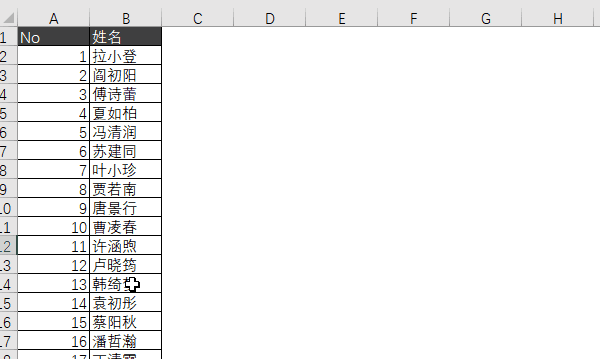
但是下面这个表格就比较麻烦了。
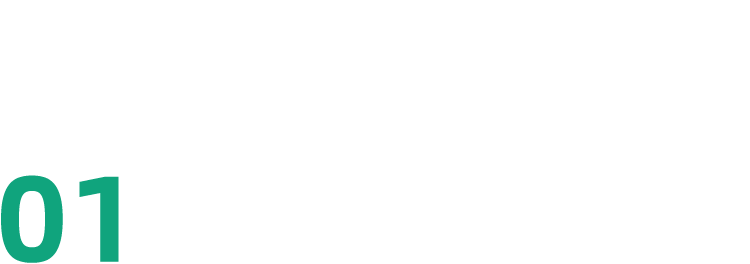
问题描述

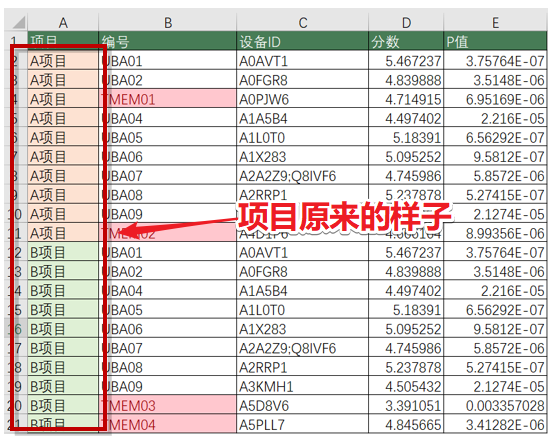
▲ 改善前
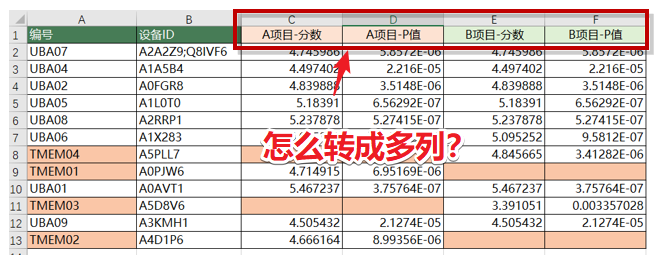
▲ 改善后
A 和 B 项目的编号不完全相同,不能直接把 B 项目的数据,复制粘贴到旁边。

所以还得找出不同的编号,A 和 B 中对应不上的编号,要留空出来。
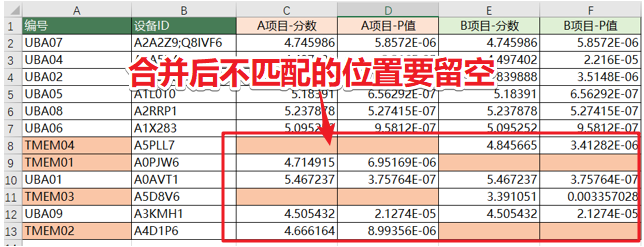
记住,以后遇到类似行列转置的问题,Excel 里有个神器,一定不要忘记了,那就是 Power Query。
Power Query 有两大法宝:
❶ 逆透视,多列转一列。
❷ 透视列,一列转多列。
接下来,我们来看看,如何用这两个法宝,解决我们今天的问题。
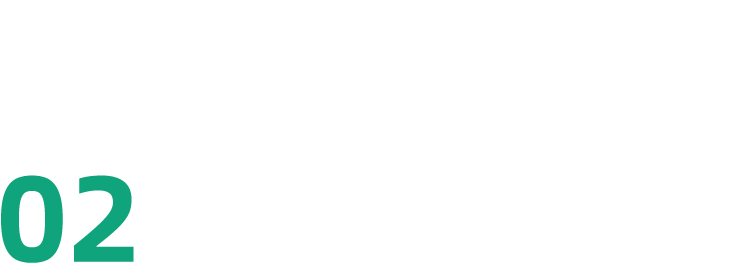
解决方法
▋STEP01 进入 Power Query
首先,选择数据中的任意单元格,在「数据」选项卡中,点击「自表格区域」,把数据加载到 Power Query 中去。
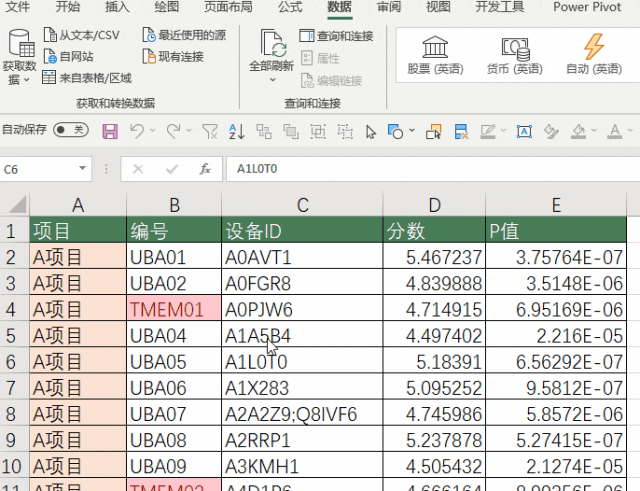
需要说明的是,Power Query 是 Excel 2016 以上版本才有的功能,而且 Mac 电脑不支持。
如果你用的是 Mac 或者 WPS,可以收藏这篇文章,等换了电脑和软件再来试一下。
▋STEP02 逆透视
接下来,使用逆透视功能,把「分数」「P 值」这两个字段转到列中,和项目名称合并成一列。
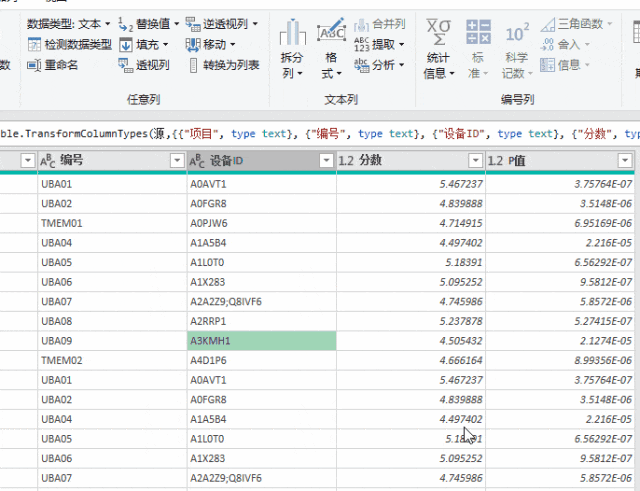
❶ 按住【Ctrl】键选择「分数」和「P 值」列。
❷ 在「转换」选项卡中,点击「逆透视」。
▋STEP03 合并列
接下来,把「项目」和「属性」合并成一列,这样我们的列标题就有了。
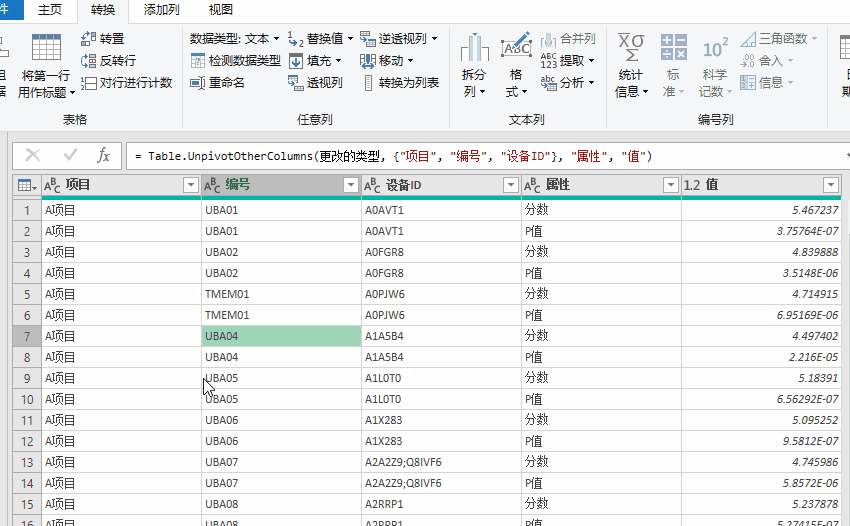
❶ 按住【Ctrl】键选择「项目」和「属性」列。
❷ 在「转换」选项卡中,点击「合并列」。
❸ 设置分隔符为-,并设置列名称为「字段名称」。
▋STEP04 透视列
最后一步,就是把现在的「字段名称」,从 1 列的转置成多列,这个过程用透视列功能,轻松的搞定。
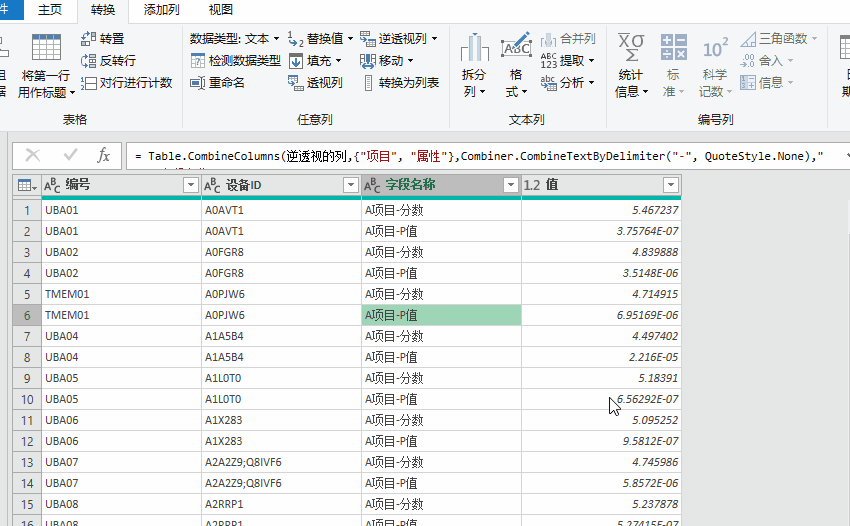
❶ 选择「字段名称」列。
❷ 在「转换」选项卡中,点击「透视列」。
❸ 「值列」选择「值」。
❹ 在高级选项中,设置聚合方式为「不聚合」。
这样我们就得到了 1 列转多列的效果。
最后,在点击「主页」选项卡中的「关闭并上载」,把数据加载到 Excel 中就可以了。
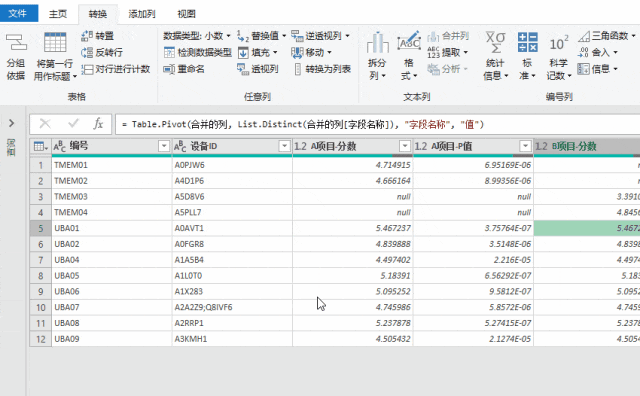
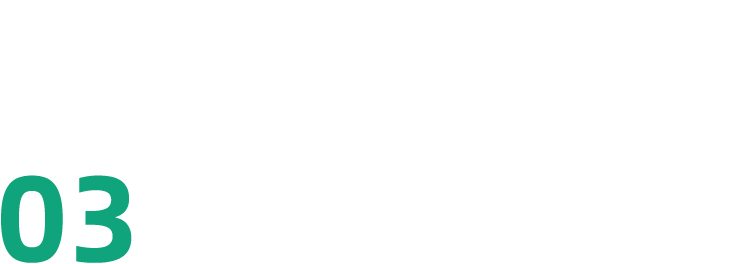
总结
所有需要把 1 列拆成多列的操作,都可以使用透视列功能,本质上相当于做了下面的操作:
❶ 对原始列去除重复值,保留唯一项。
❷ 将列转置粘贴成行方向,原本的唯一项变成字段标题。
❸ 把原本字段对应的数据,放在对应列中。
▋考考你
下面的这个名单非常长,下个要按照 10 个为一组,变成右边的排版,使用 Power Query 应该怎么做?
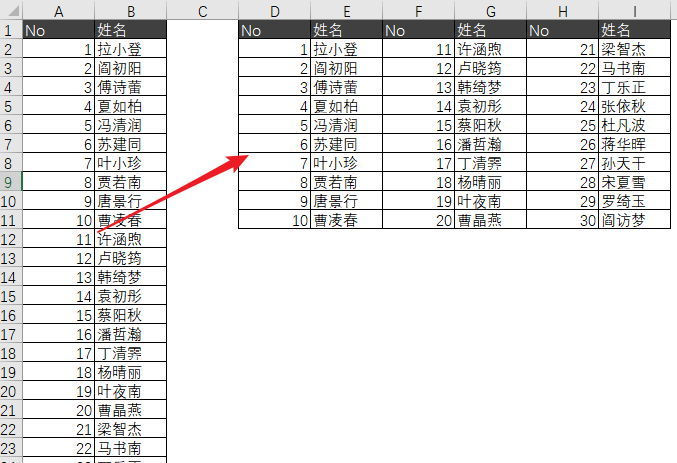
评论区里等你的回答!
打开微信扫一扫,Office自学网 专注分享软件安装和视频教程,让你一号在手,办公无忧!


Office自学网公众号

Office自学网客服





